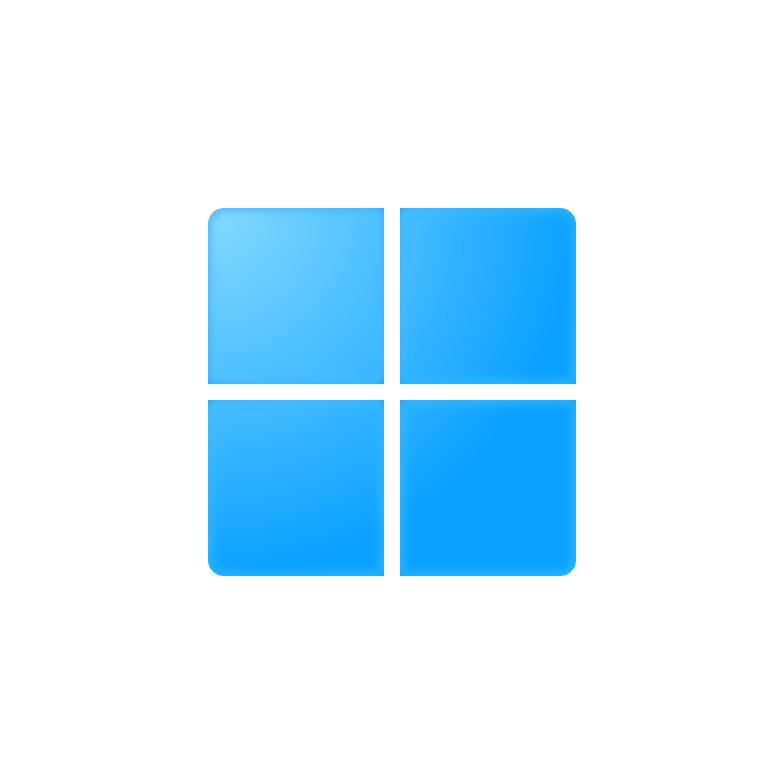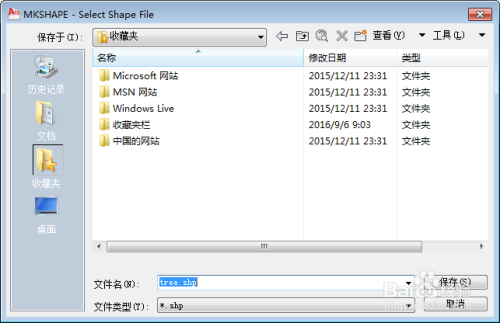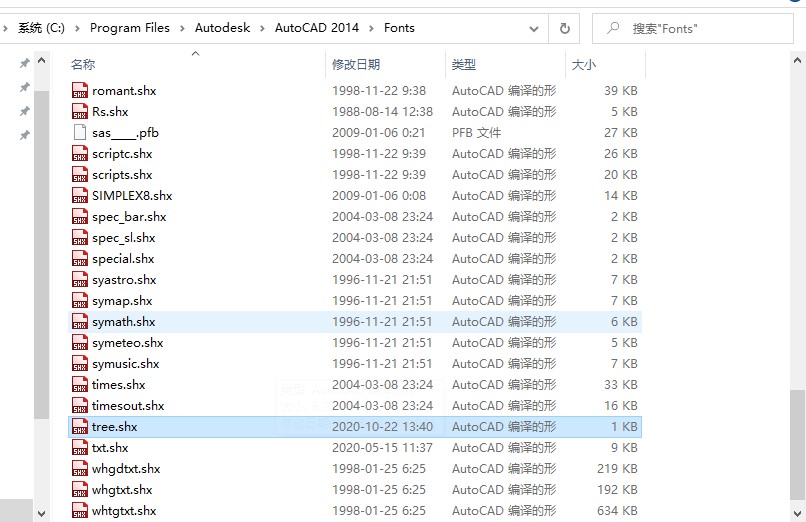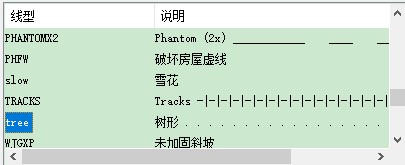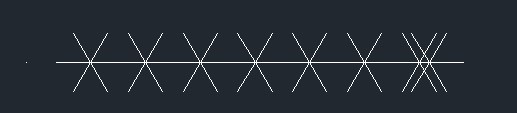需要在CAD中实现自定义的线型来绘制斜坡线,如下: 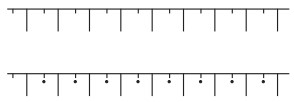 如果不实现线型,就只能复制或者偏移,很麻烦。
如果不实现线型,就只能复制或者偏移,很麻烦。
定义线型
找到CAD的线型定义文件,也可以直接创建一个文本文件,把后缀名改成.lin,复制以下内容到文本文件中:
1
2
3
4
*WJGXP,未加固斜坡
A,2,[TRACK1,LTYPESHP,S=0.25,R=0,X=0,Y=-0.25],2,[TRACK1,LTYPESHP,S=1,R=0,X=0,Y=-1],0.00000000001
*YJGXP,已加固斜坡
A,2,[10,AAA.SHX,S=0.5],2,[TRACK1,LTYPESHP,S=1,R=0,X=0,Y=-1],0.00000000001
格式说明
固定格式两行:
第一行:*WJGXP为线型名称。导入CAD以后也是根据这个名称来选择。逗号后面“未加固斜坡”是线型的描述,可以任意编辑。
第二行:描述的是线型具体怎么画。每一个描述信息用逗号分隔。
A : 固定开头格式。
.数字 : 指定长度的线段
”-“ : 表示抬笔,显示为空白
0 : 代表小点
[] : 代表一个描述信息对象,中间需要编辑内容,各种对象可以组合使用。
对象种类
CIRC1 : 代表小圆圈 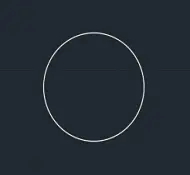
BOX : 代表小方块 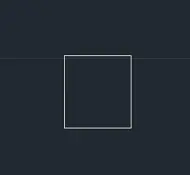
TRACK1 : 代表竖线轨道 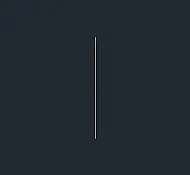
BAT : 代表套子 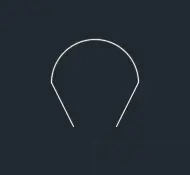
ZIG : 代表Z形弯角 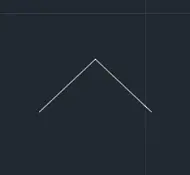
”” : 中间的文本内容显示到线上 ltypeshp.shx : 字体 STANDARD : 字型 S——比例 X : 水平偏移 Y : 垂直偏移 R : 倾斜角度 U : 字的倾斜角度
字体说明
[10,AAA.SHX,S=0.5]
10表示这个字体中文文字顺序或编号,可以找一个shx字体文件查看器查看。
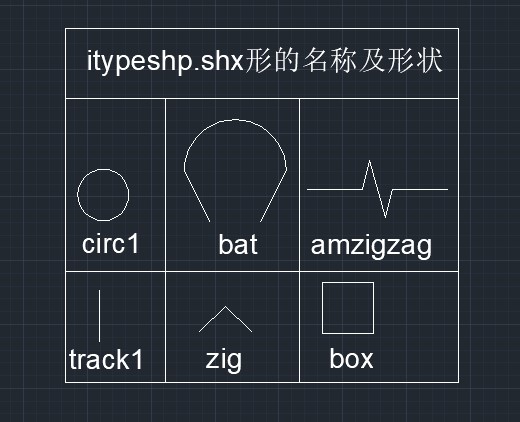
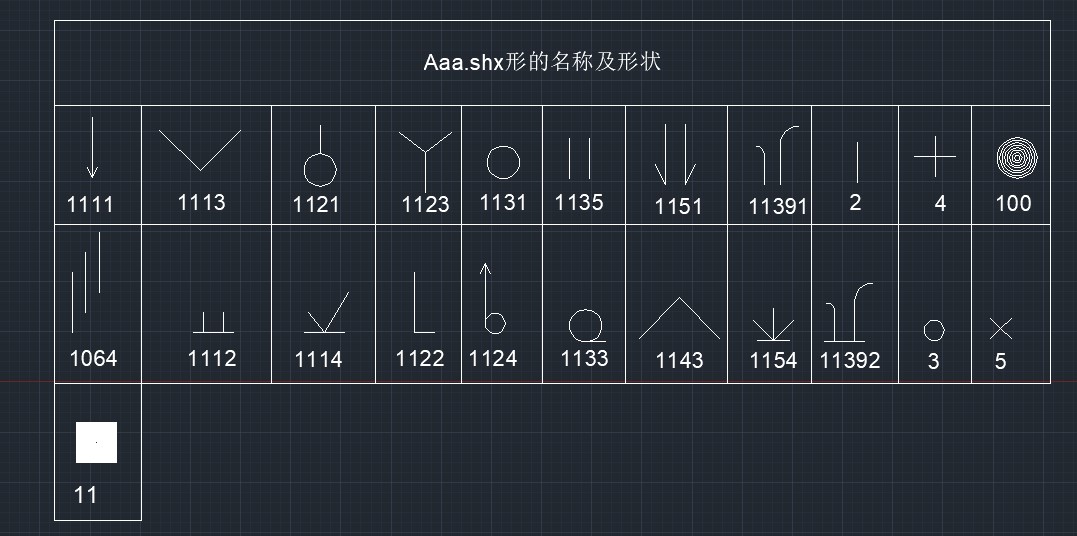
自己制作shx字体
- 按装express工具
- 绘制要制作成字体的图形
![图形]()
- 在express菜单面板中选择makeshape
- 选择shx文件保存的路径
![图形]()
- 输入默认分辨率,这里直接回车确定,选择默认的128
- 指定插入点。这里选择了图形树的中心,当然坐标位置也可以自己输入。
- 选择对象,我框选了整个图形。
- 完成后可以在第4步选择的文件夹下看到两个文件,tree.shx和tree.shp。把tree.shx复制到“C:\Program Files\Autodesk\AutoCAD 2014\Fonts”目录,这样CAD就可以直接找到字体,不用指定路径了。
![图形]()
- 在线型文件“C:\Users\Administrator\AppData\Roaming\Autodesk\AutoCAD 2014\R19.1\chs\Support\acadiso.lin”中添加一个线型引用这个字体
*tree,树形
A, 0, -1.6,[tree,tree.shx,s=1]
- 加载线型,使用
![图形]()
![图形]()
参考资料
本文会经常更新,请阅读原文: https://dashenxian.github.io/post/AutoCAD%E8%87%AA%E5%AE%9A%E4%B9%89%E7%BA%BF%E5%9E%8B%E5%AE%9E%E7%8E%B0%E6%96%9C%E5%9D%A1%E7%BA%BF ,以避免陈旧错误知识的误导,同时有更好的阅读体验。
本作品采用 知识共享署名-非商业性使用-相同方式共享 4.0 国际许可协议 进行许可。欢迎转载、使用、重新发布,但务必保留文章署名 小神仙 (包含链接: https://dashenxian.github.io ),不得用于商业目的,基于本文修改后的作品务必以相同的许可发布。如有任何疑问,请 与我联系 (125880321@qq.com) 。